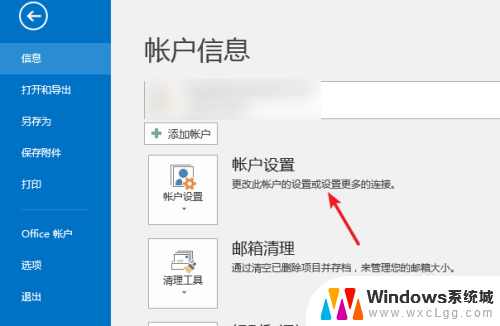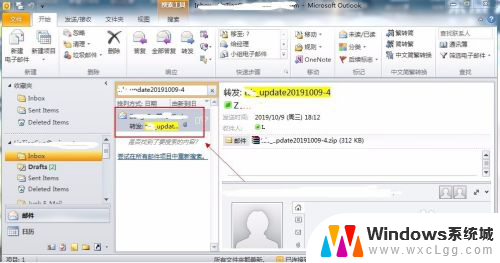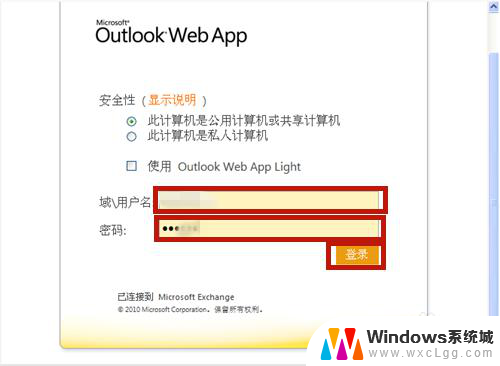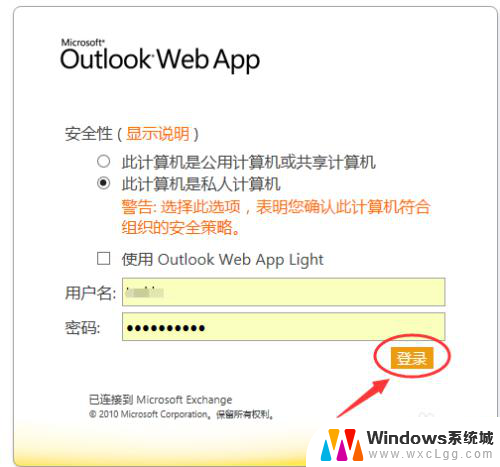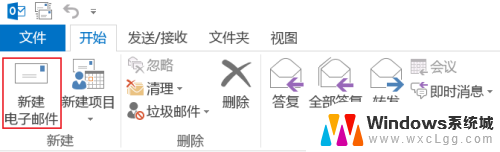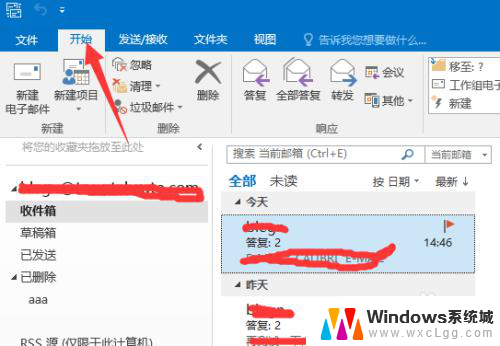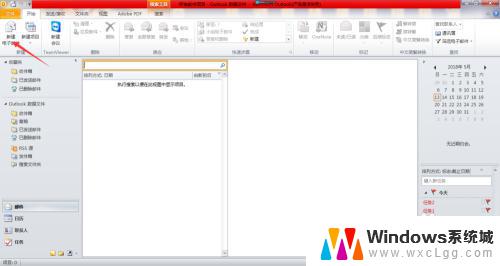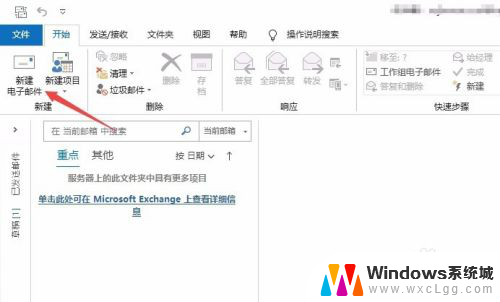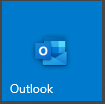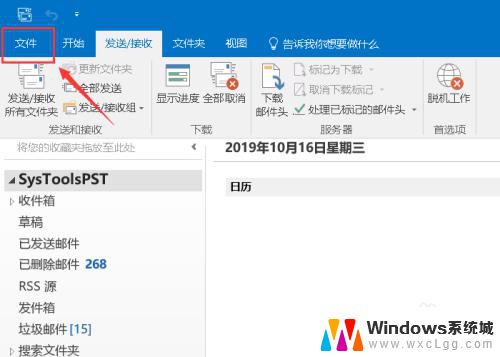outlook邮箱迁移到新电脑 Outlook电脑换了怎么恢复原有设置
outlook邮箱迁移到新电脑,在现代社会中电子邮件已经成为人们日常生活中不可或缺的一部分,而Outlook邮箱作为其中一种常用的邮件服务,也广受大众的喜爱。然而当我们需要迁移到新电脑或更换Outlook电脑时,如何保留原有的设置和数据成为令人关注的问题。在本文中我们将探讨一些方法和技巧,帮助您在迁移或更换Outlook电脑时,轻松恢复原有的设置,使您的邮件使用体验更加顺畅。
方法如下:
1.打开文件菜单中的【账号设置】
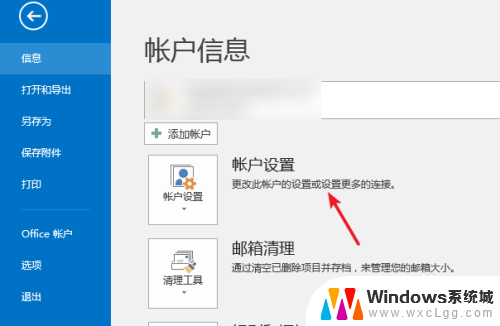
2.点击进入【数据文件】选项卡。
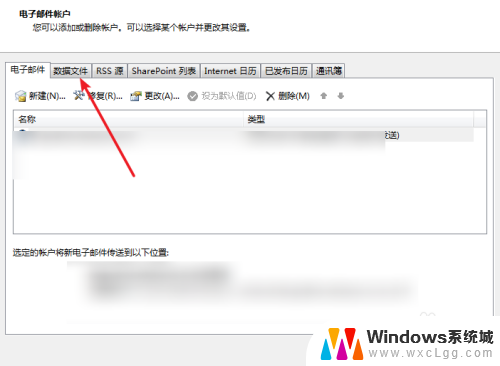
3.如果有多条记录的话,选择当前账号的记录。点击【打开文件位置】按钮。
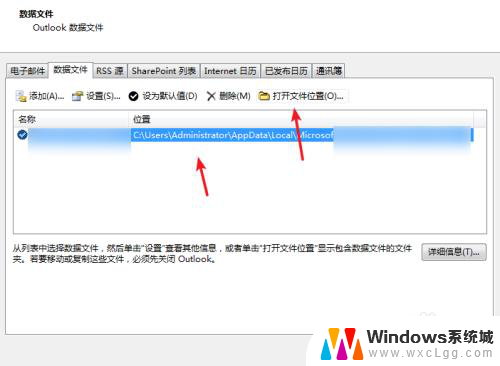
4.把outlook文件夹中的所有文件都复制到新的电脑上,复制前要先关闭软件。主要是PST文件。
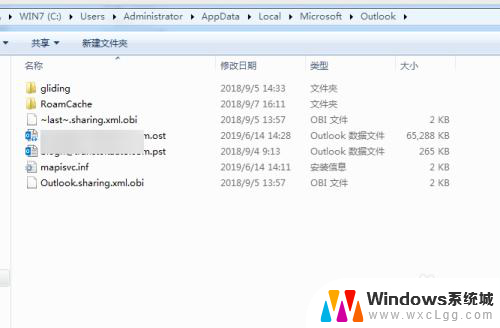
5.进入新的电脑打开新账号配置窗口,在OUTLOOK数据文件选项时选择“现有outlook数据文件”
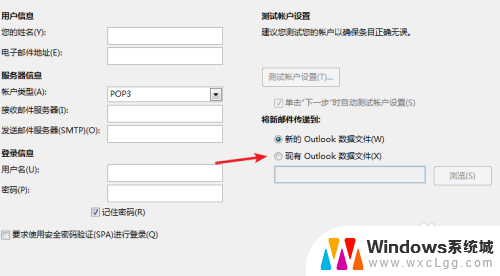
6.点击浏览按钮,选择从老电脑上复制过来的PST文件就可以了。
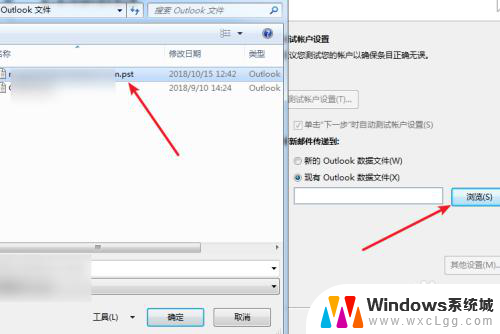
7.这样添加完成后,所有邮件与文件夹都会保持原来的样子了。
以上是有关将outlook邮箱迁移到新电脑的全部内容,如果您遇到相同的问题,可以参考本文中介绍的步骤进行修复,希望这些信息可以帮助到您。